СЕД «Корпоративний документообіг» підтримує використання електронно-цифрових підписів (ЕЦП) при роботі з файлами системи. Підтримка ЕЦП проводиться на рівні вбудованих в платформу «1С: Підприємство 8.3 / 8.2» механізмів криптографії та шифрування, а так само за допомогою додаткових об'єктів метаданих конфігурації.
Для включення можливості використання ЕЦП в системі документообігу відкрийте форму налаштування параметрів системи «Налаштування параметрів: Система» (розташована в підсистемі «Адміністрування системи»).
На закладці «Загальні параметри» включите прапорець «Використовувати електронні цифрові підписи», далі натисніть на кнопку «Налаштування криптографії».
Якщо перевірка ЕЦП виконується на сервері і при цьому в якості сервера використовується операційна система Linux, то необхідно вказати шлях до її модулю криптографії.
Приклад настройки модуля криптографії для КріптоПро показаний на малюнку нижче.
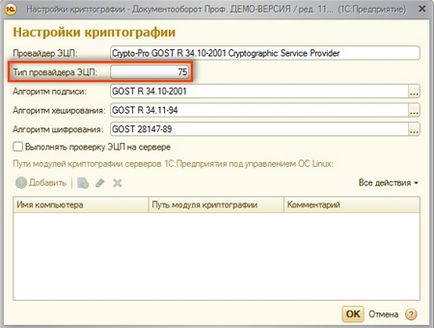
Для роботи з електронними цифровими підписами в системі документообігу необхідно їх попередньо отримати у провайдера ЕЦП. Для тестування роботи і навчання користувачів можна отримати тестові ЕЦП в тестовому засвідчувальному центрі КріптоПро. У наступному розділі показаний покроковий приклад отримання і установки ЕЦП.
Як отримати та інсталювати ЕЦП
Для отримання і установки ЕЦП необхідно встановити програмний продукт «КріптоПро CSP 3.6». Продукт можна завантажити на сайті cryptopro.ru в розділі «Продукти ЗКЗІ КріптоПро CSP / TLS / JSP» пункт «Завантаження файлів».
Перед скачуванням дистрибутива і початком формування ЕЦП необхідно зареєструватися на сайті і увійти в свій обліковий запис.
Відповідно до вашою операційною системою ви можете завантажити потрібний вам дистрибутив, приклад показаний на малюнку нижче.
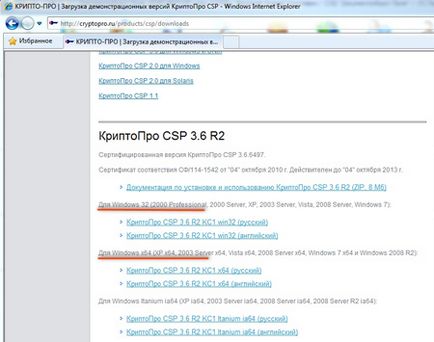
Після скачування запустите установку з дистрибутива, дочекайтеся закінчення установки і перезавантажте комп'ютер. Тепер можна переходити до формування ЕЦП для співробітників.
Після входу під своїм обліковим записом на сайт провайдера Кріпто-Pro, перейдіть в розділ «Підтримка» і виберіть «Тестовий центр сертифікації» або скористайтеся комерційним доступом до формування ЕЦП у даного провайдера.
Формування ЕЦП на сайті Кріпто-Про потрібно виконувати в браузері InternetExplorer (бажано версії не нижче 9), при цьому може виникнути необхідність увімкнути з елементами ActiveX.
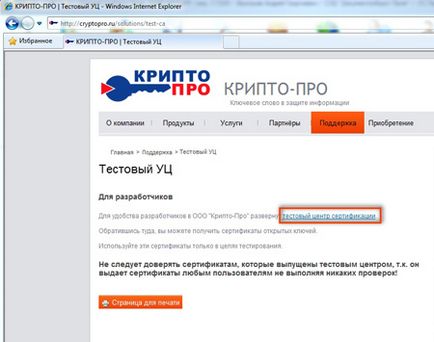
Для початку процесу формування електронно-цифровий підпис, виберіть пункт «Сформувати ключі і відправити запит на сертифікат».
На новій сторінці виберіть пункт «Створити і видати запит до цього ЦС».
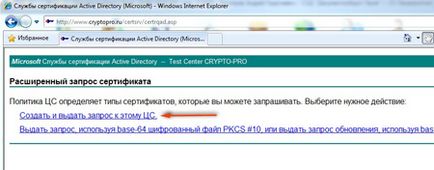
Відкриється сторінка введення даних про співробітника. Необхідно вказати його П.І.Б. електронну пошту та інші дані.
Рекомендується задати вручну ім'я контейнера ключа (латинськими літерами).
Приклад заповнення сторінки наведено на малюнку нижче.
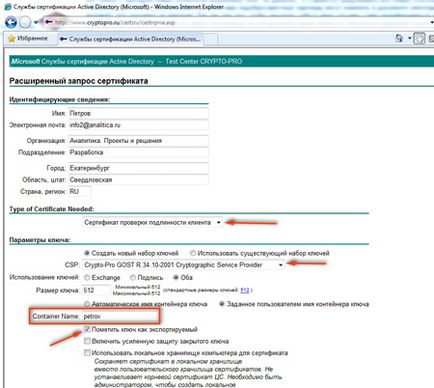
Необхідно помітити ключ як експортований, вибрати в додаткових параметрах формат запиту PKCS10 і алгоритм хешування ГОСТ Р 34.11-94. Для початку процесу формування сертифіката ЕЦП натисніть на кнопку «Видати».
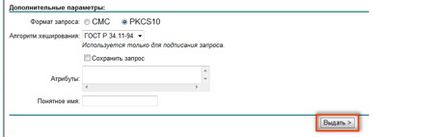
Після натискання на кнопку «Видати» буде відкритий діалог вибору місця розташування експортованого ключа. Рекомендується вибрати знімний носій. У нашому прикладі ми виберемо флеш-накопичувач з ім'ям MyDrive.
Важливо! Після створення ЕЦП не рекомендується міняти ім'я носія.

У процесі формування ЕЦП необхідно буде працювати з біологічним датчиком випадкових чисел. Випадкові числа виходять за допомогою рухів миші, натискання клавіш.

Якщо ви будете натискати кнопки миші, то це теж призведе до формування випадкових значень, але не варто захоплюватися, так як по закінченню створення пакета випадкових чисел замість показаного вікна буде виведено вікно, в якому потрібно буде створити пароль до електронно-цифрового підпису і можна буде випадково натиснути на непотрібну кнопку в вікні формування пароля.
Після успішного завершення формування сертифіката система запропонує його встановити в вашу операційну систему. Натискання на посилання «Встановити цей сертифікат» призведе до установки сертифіката вашої ЕЦП.
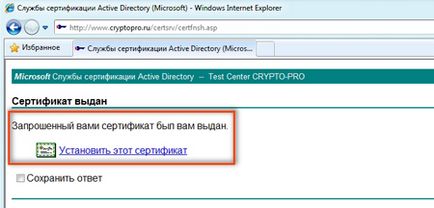
Сертифікати встановлюються в розділ сертифікатів поточного користувача в каталог «Приватне Реєстр сертифікати».
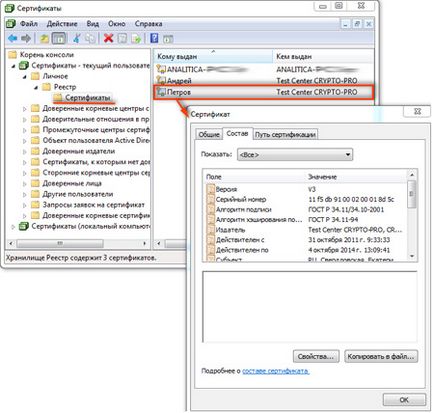
Відкрити даний список сертифікатів можна через меню «Пуск Програми» пункт «Кріпто-Про». На малюнку нижче показаний приклад для «Windows 7».

Після формування сертифікатів можна переходити до їх використання в СЕД «Корпоративний документообіг».
На поточний день в системі реалізовані наступні механізми, пов'язані з ЕЦП:
- Підписання документів цифровим підписом
- Перевірка підпису документів
- Вивантаження документів і підписів на файли
- Завантаження документів і підписів з файлів
- Шифрування файлів з можливістю відкриття зазначеному списку осіб
Основні дії можна виконати з картки файлу. На малюнку нижче представлена картка файлу, в нижній частині форми на закладці «ЕЦП» можна виконати підписання документа. Для підписання документа натисніть кнопку «Підписати» і на екран буде виведено список існуючих на даному комп'ютері підписів співробітників, виберіть потрібний підпис, введіть пароль і натисніть кнопку «Підписати». Файл буде підписаний.
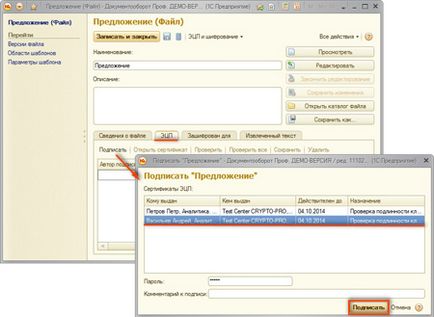
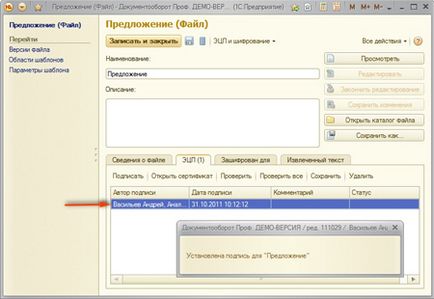
У підписаного файлу може бути одна або кілька підписів, при наявності хоча б одного підпису кнопки редагування файлу стають недоступними.
Користувачі в будь-який момент можуть перевірити статус підпису натиснувши на кнопку «Перевірити» або «Перевірити всі». Якщо підпис співробітника вірна і документ не був змінений, то в такому випадку в колонці «Статус» з'явиться запис «Верна».
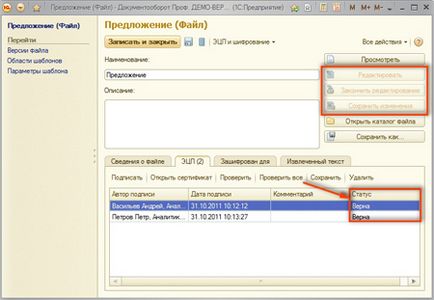
Файл може бути збережений з картки на диск комп'ютера, для цього виберіть в меню «ЕЦП і шифрування» пункт «Зберегти разом з ЕЦП».
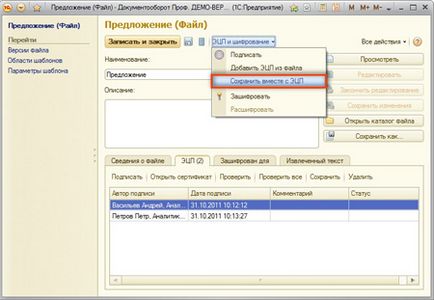
Після збереження файлу (файл краще зберегти в окремий каталог), разом з ним будуть збережені файли цифрових підписів в форматі p7s. В даному файлі зберігається сертифікат та інші дані відкритого (публічного) ключа ЕЦП (PKCS7).
Створимо новий корпоративний документ в СЕД «Корпоративний документообіг» та додамо в нього збережений файл, додати файл можна перетягуванням мишкою файлу в поле списку файлів документа. Файли p7s підписів ми завантажимо пізніше.

Тепер відкриємо картку завантаженого файлу і виберемо в меню «ЕЦП і шифрування» пункт «Додати ЕЦП з файлу». Виберемо з диска збережені підписи співробітників і натиснемо кнопку «ОК». Приклад завантаження показаний на малюнку нижче.
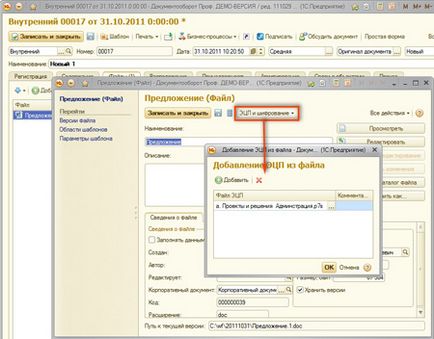
Так як наш файл був нами змінений, то перевірка підписів видає помилку. У колонці «Статус» з'являється запис «Невірна, Хеш-значення неправильне».
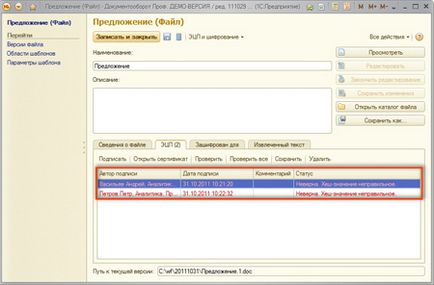
Дане повідомлення говорить про те, що цифровий підпис співробітників була скомпрометована і більше не є достовірною. Якби ми не змінили наш файл на диску, то перевірка ЕЦП видала б коректний результат.
СЕД «Корпоративний документообіг» дозволяє проводити шифрування файлів з використанням ЕЦП.
Шифрування файлів дозволяє обмежити доступ до файлу тільки тими співробітниками, які вказані в списку користувачів, інші співробітники не зможуть прочитати файл, навіть якщо у них буде до нього фізичний доступ. Файл зберігається в зашифрованому вигляді згідно ГОСТ 28147-89.
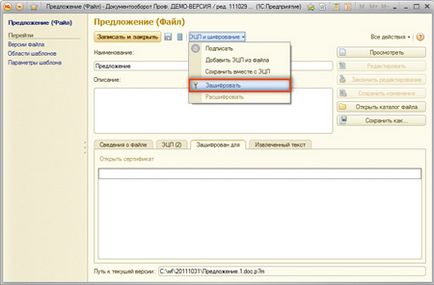
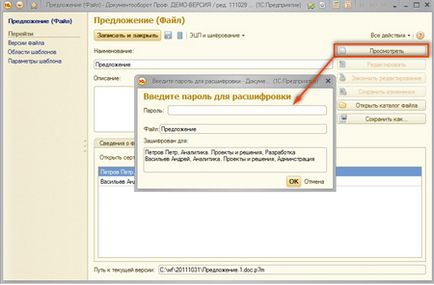
Ви можете зберегти файл в зашифрованому вигляді, для цього натисніть кнопку «Зберегти як». Також є можливість розшифрувати файл (використовуючи відомий пароль і сертифікат користувача).
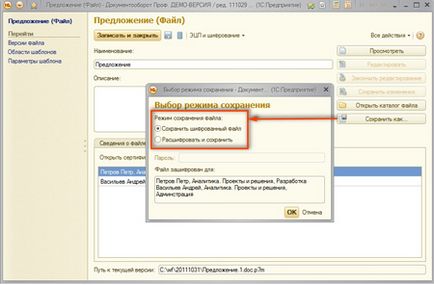
Для роботи з механізмами електронно-цифрових підписів потрібно платформа «1С: Підприємство» версії не нижче 8.2.14.